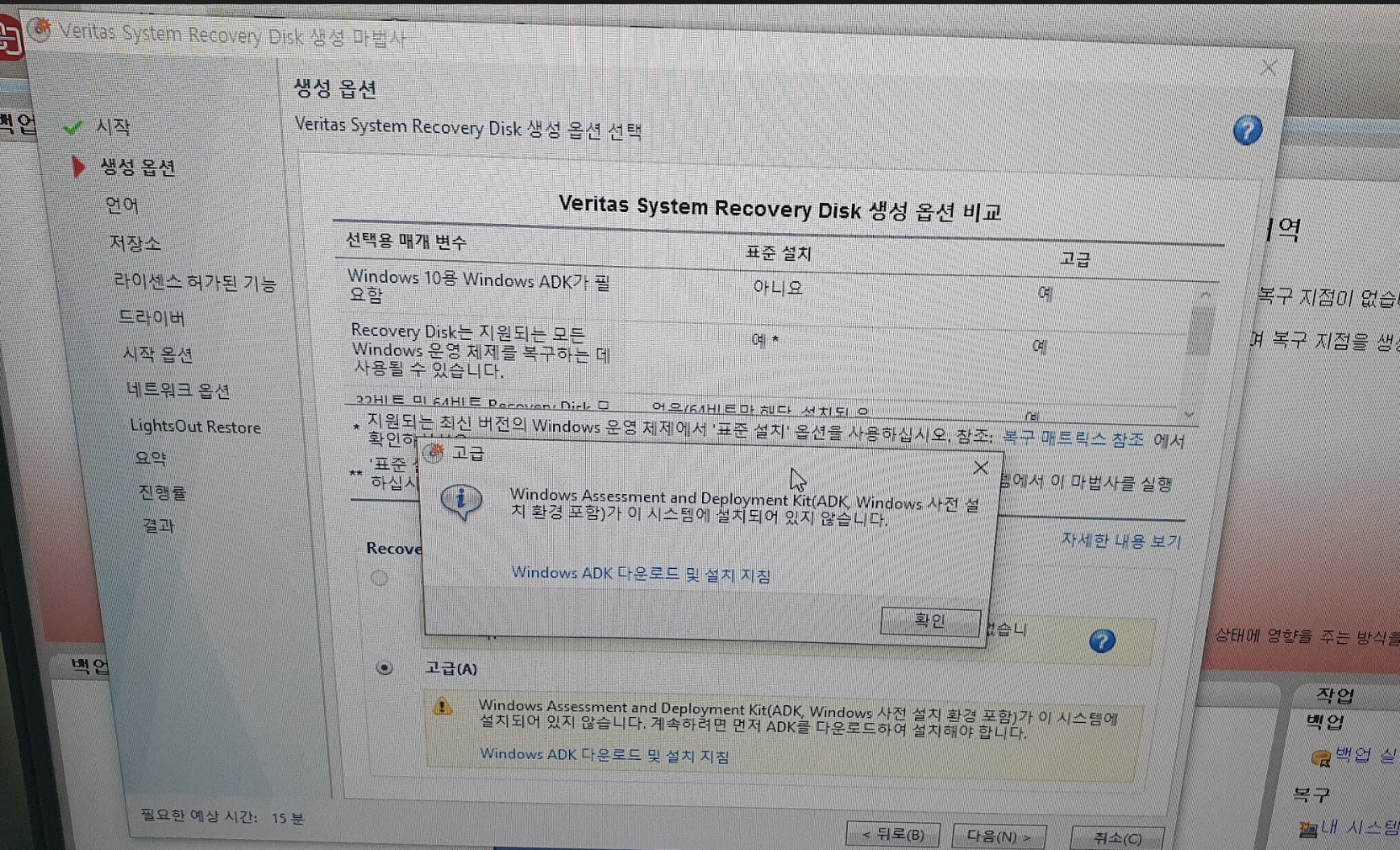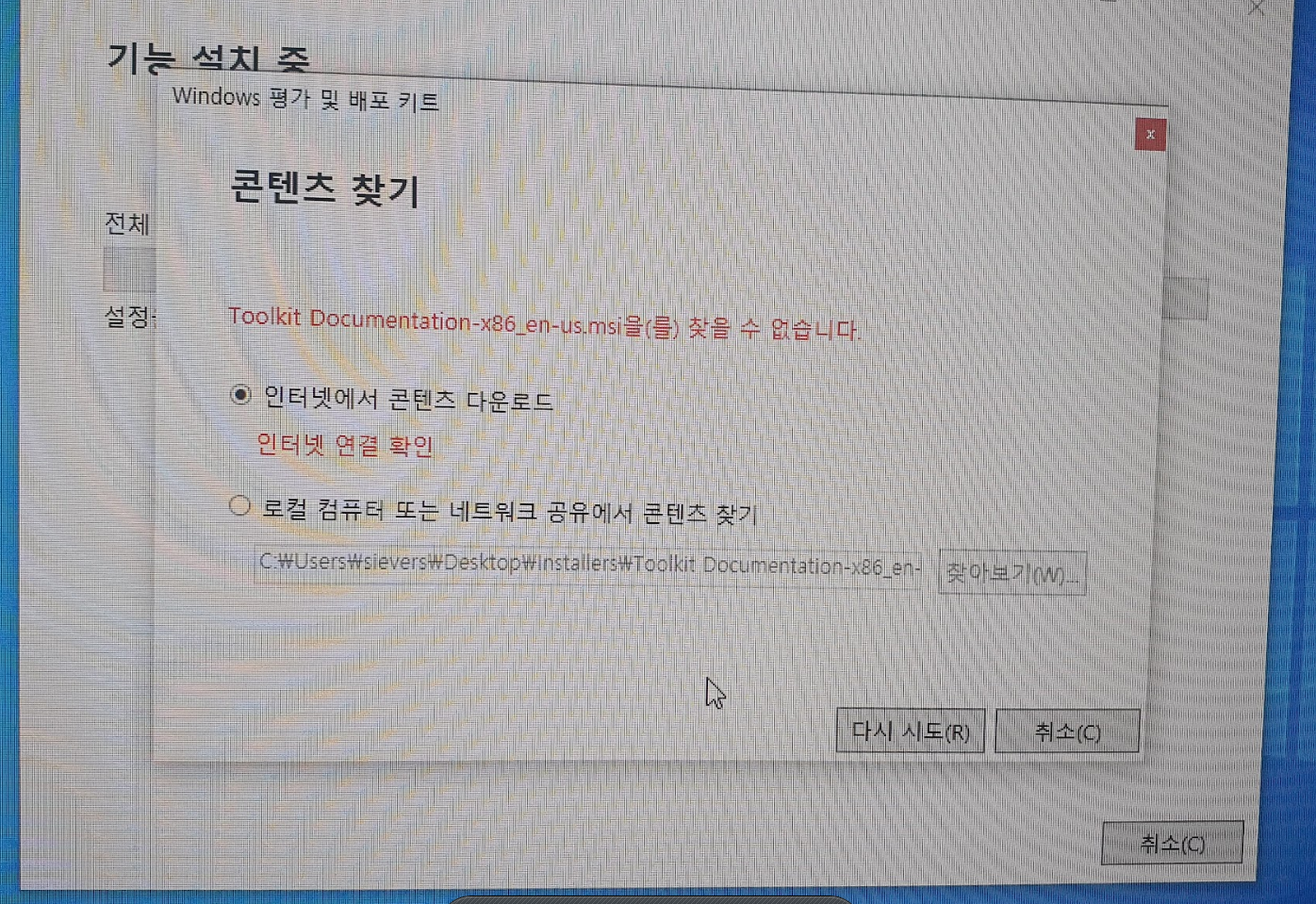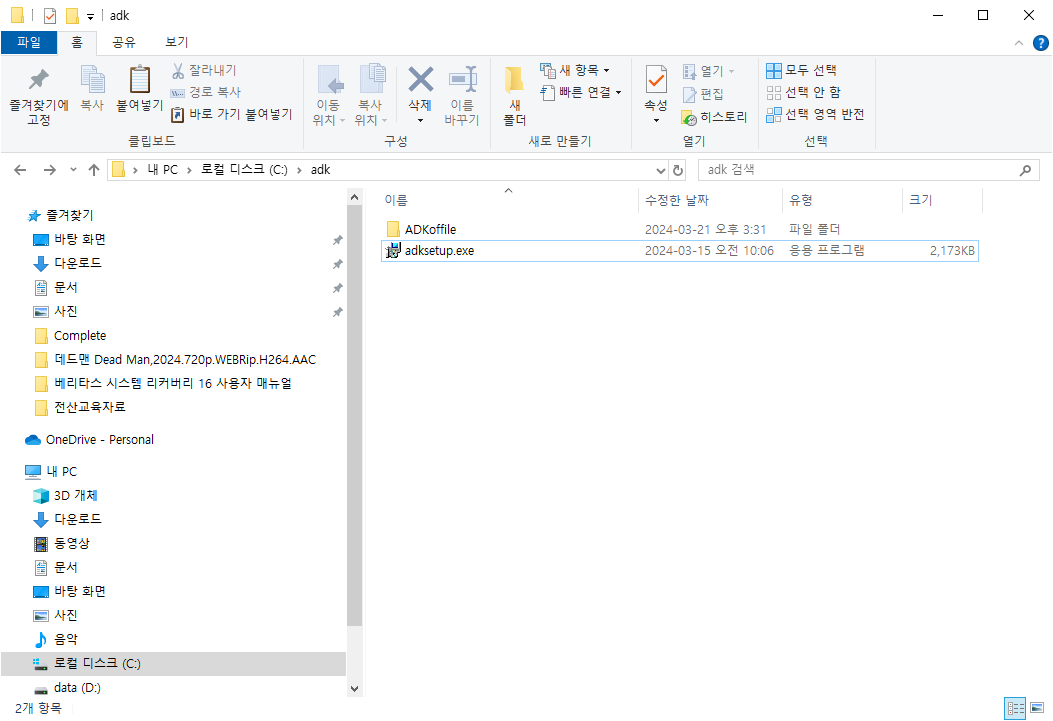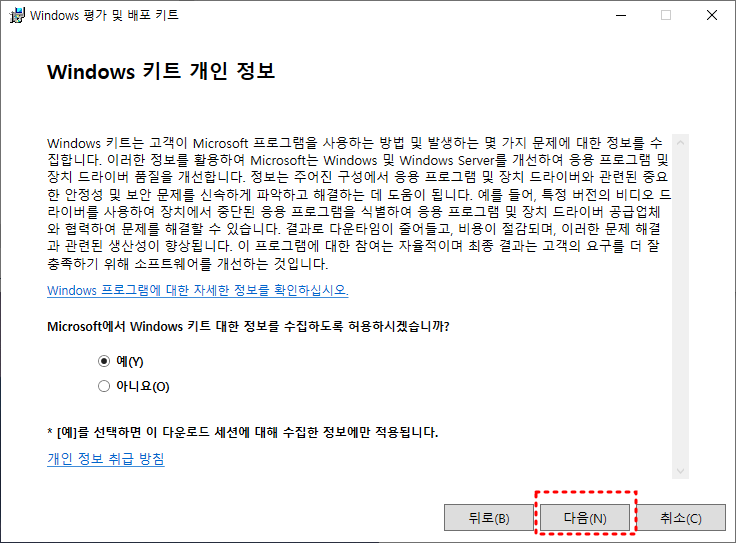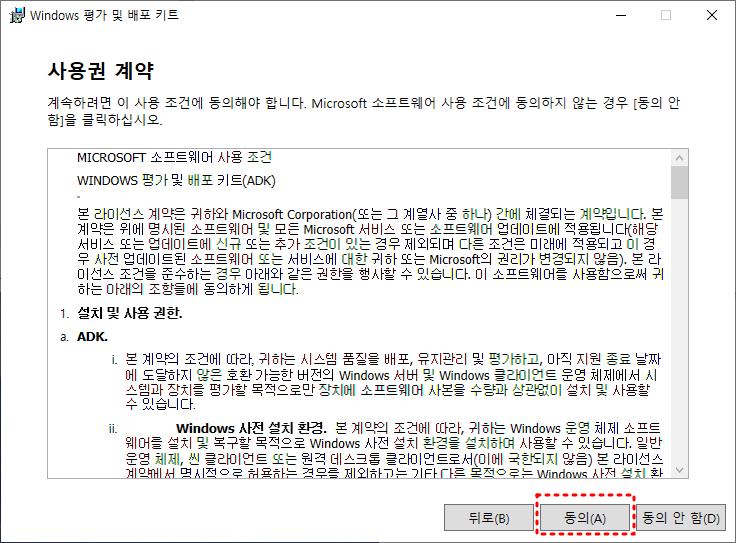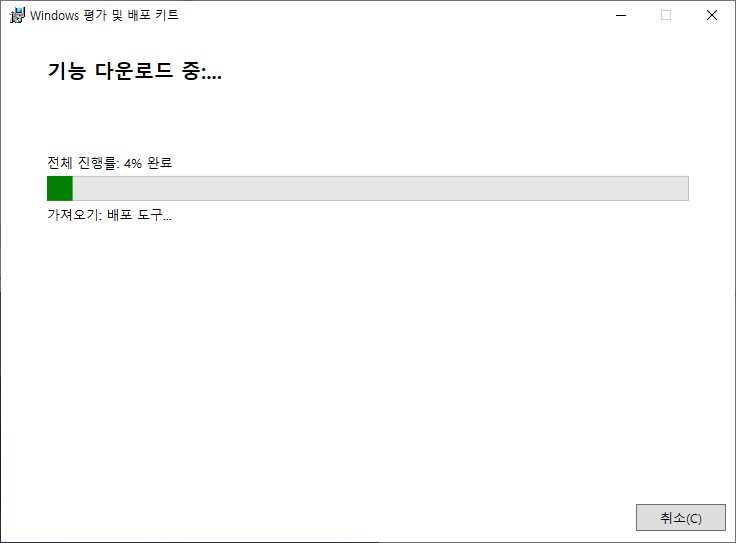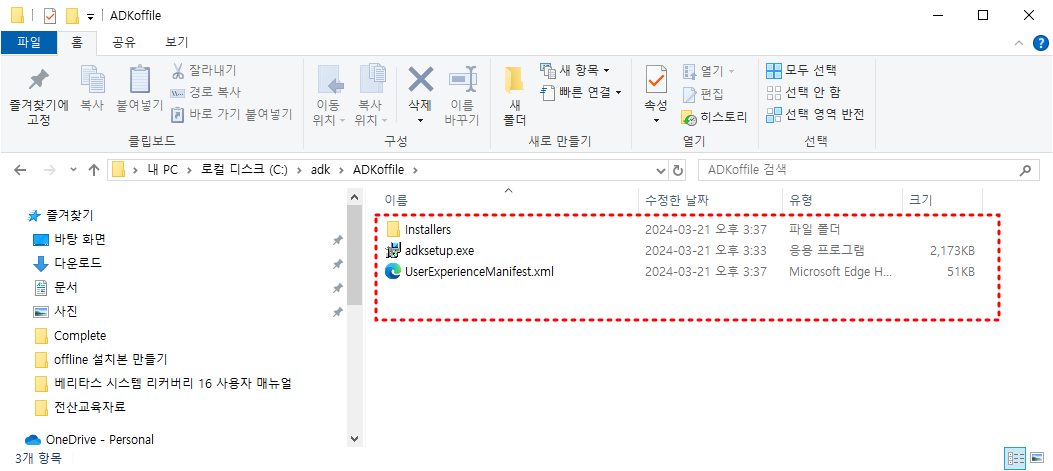외부에 DB를 오픈할 일이 거의 없다가....
이번에 작업을 진행하며 특정 프로시저 1개만 열어주게 되었다. ^^;;;;
은근 잘 정리된 내용이 없어서 가볍게 정리해 봤음..
1. 새 로그인 계정 만들기
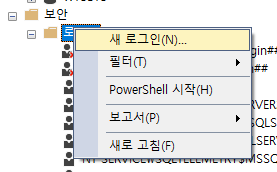
2. 계정 만드는 화면이 나오면 아래 그림과 같이 입력을 진행한다.

* 별도 역할을 주지 않는다. (public)만 선택...
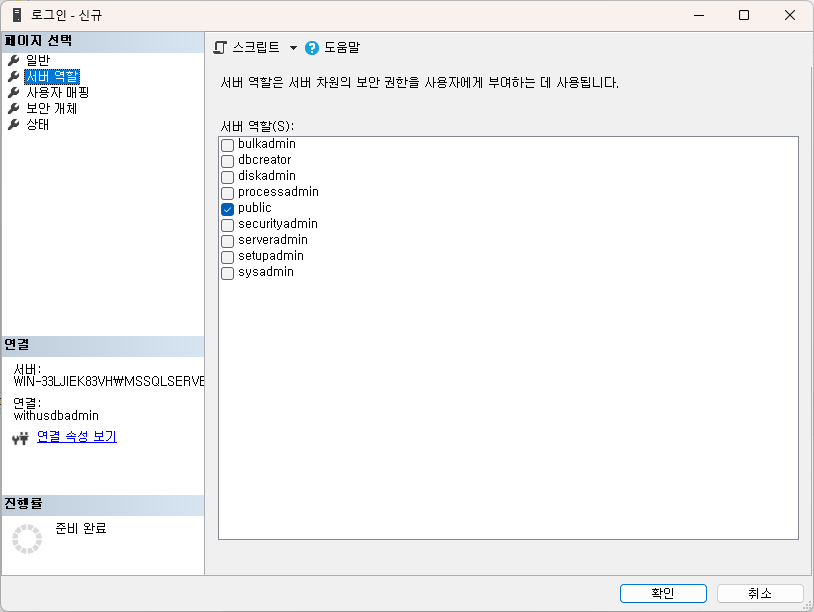
* 사용자에게 오픈할 데이터베이스를 선택하고 "public" 선택

* 보안 개체에도 아무것도 선택 안 한다.
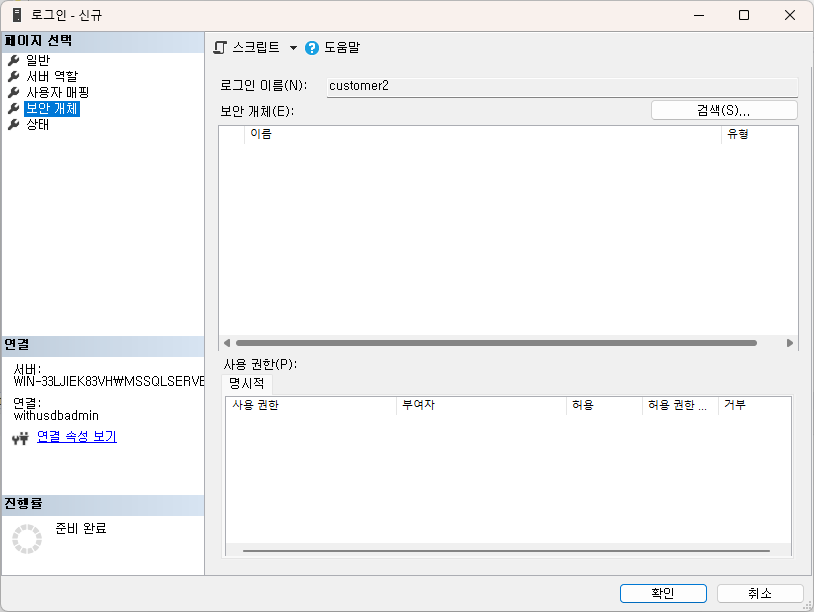
* SQL SERVER에 접속이 가능하도록 아래 권한은 준다.
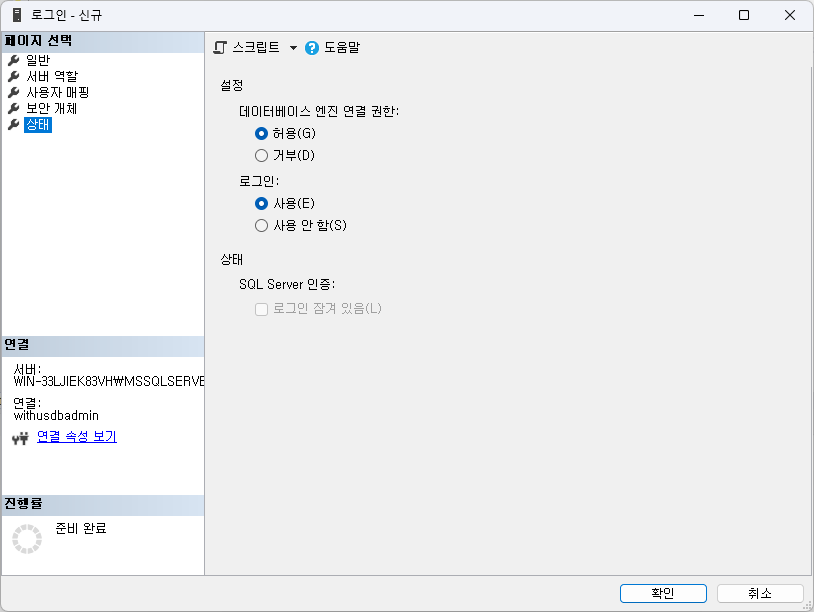
* 아래 "확인"을 누르면 계정이 생성된다.
3. 해당 계정으로 로그인하면 해당 데이터베이스는 보이나 아무런 테이블이나 프로시저도 사용할 수 없는 상태이다.
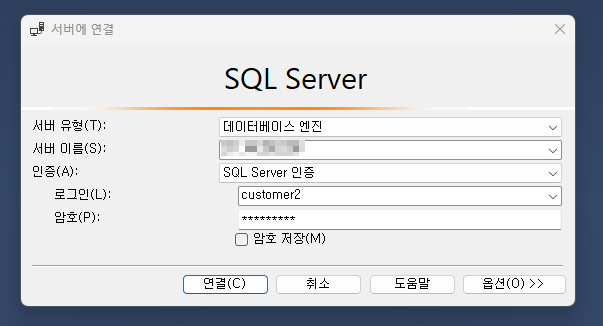
아래 그림과 같이 해당 아이디로 볼 수 있는 테이블이 전혀 없다.

4. 관리자 계정에서 customer2 계정에 SELECT 권한을 준다.
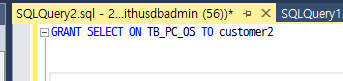
* 만약 프로시저 EXECUTE 권한이라면 아래와 같이 명령을 처리하면 된다.
GRANT EXECUTE ON 프로시저명 TO 계정명
5. 다시 조회를 하면 해당 테이블이 보이게 됩니다.
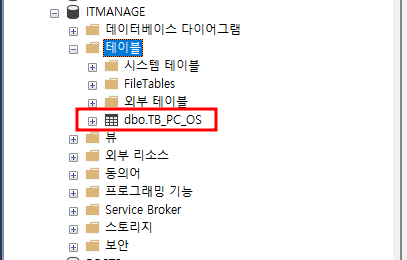
6. 이제 해당 테이블을 SELECT가 가능합니다. ^^ 끝~~~!!
'전산관리 노하우' 카테고리의 다른 글
| 윈도우 10 이상 옵션 선택 모드로 윈도우 부팅하기 (0) | 2024.03.28 |
|---|---|
| ADK 오프라인 설치..... (0) | 2024.03.21 |
| 윈도우 10,11에서 SSD TRIM 동작여부 확인 방법 (0) | 2023.10.18 |
| 윈도우 11에서 반자 -> 전자가 자동 변환되는 버그 해결 (0) | 2023.09.19 |
| 윈도우 11 계정없이(인터넷 연결없이) 설치하기.... (0) | 2023.05.11 |